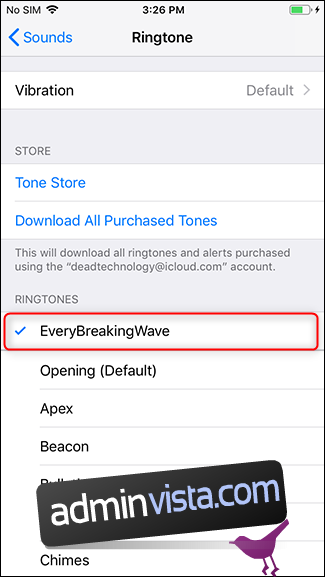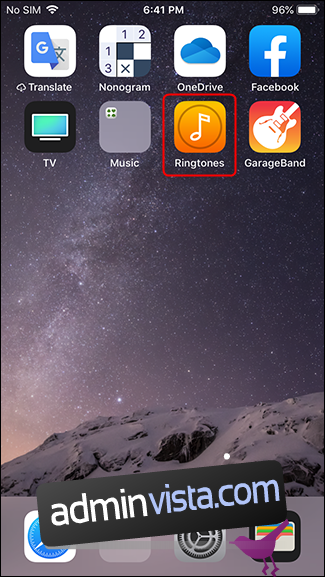Att skapa en ringsignal för din iPhone från din favoritlåt kan vara en utmaning, men det behöver inte vara det. Så här skapar du snabbt en mördande ny ton direkt på din telefon.
Det finns många ringsignalappar i iOS App Store. Vi kollade in ett dussin av dem, och de har alla liknande funktionalitet. Alla appar vi testade krävde att du laddade musik till iPhone med iTunes istället för att ladda ner den från ett moln eller streamingmusiktjänst. Det återstår att se hur pensioneringen av iTunes kommer att påverka dessa appar framöver. Ett överraskande antal av dessa appar letar också efter en veckoprenumerationsuppgradering för att låsa upp alla funktioner, vilket känns lite smutsigt.
Till slut åkte vi med Ringtone Designer 2.0. Ringtone Designer 2.0 har alla grunderna du behöver – möjligheten att importera ett spår och bestämma placeringen och längden på klippet (max 30 sekunder). Det lägger också till möjligheten att tona in och ut klippet.
Det finns ett proffsuppgraderingsalternativ tillgängligt, men det är ett engångsköp för $0,99, inte ett abonnemang. Pro-alternativet låter dig skapa längre toner — upp till 40 sekunder. Det låter dig också använda enhetens mikrofon för att spela in alla ljud som du kan använda som ringsignal.
Med eller utan proffsuppgraderingen är detta en enkel app att använda.
Innehållsförteckning
Hur man skapar en ringsignal med Ringtone Designer 2.0
’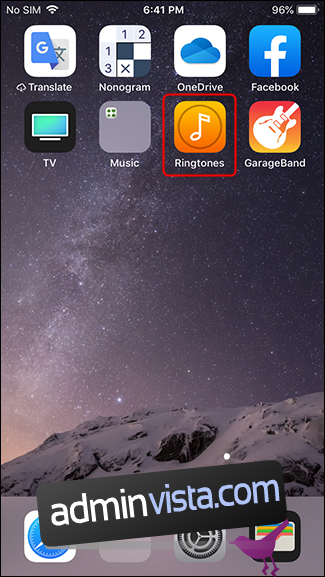
När du först startar appen får du en startskärm med en ”Kom igång”-knapp. Tryck på det.
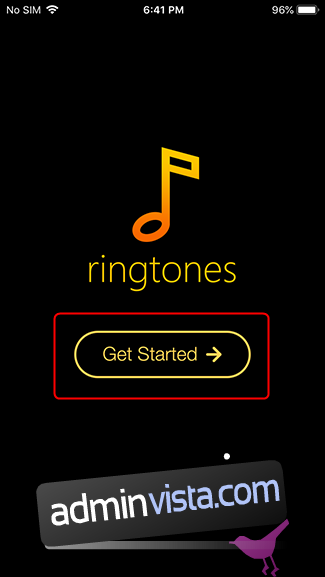
Du kommer att tas till ditt iTunes-bibliotek. För den här handledningen kommer vi att använda ett spår från det märkligt populära U2-albumet för några år sedan. Navigera till låten du vill konvertera.
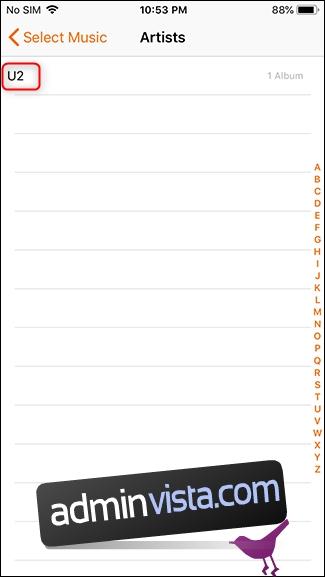
När du hittar din låt trycker du på den för att öppna den i redigeraren.
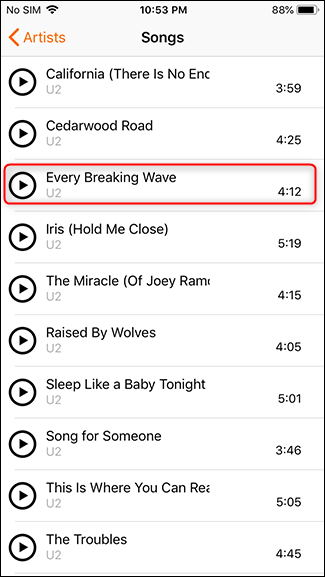
När du väl har valt låten kan du klippa ut det avsnitt du vill ha. Gränssnittet är ganska enkelt: svep åt vänster eller höger för att flytta låtens position, använd pilknapparna på vardera sidan för att finjustera låtens position och använd sedan greppknapparna för att ändra längden på klippet.
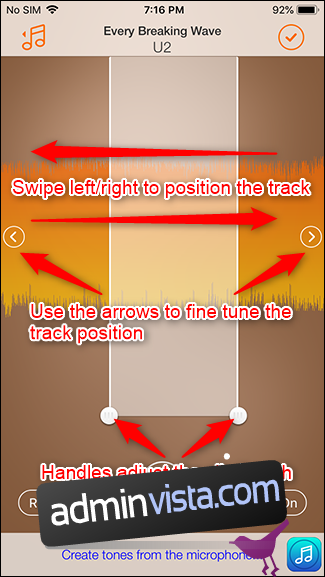
Knapparna längst ner i gränssnittet styr hela klippet. Tryck på knappen i det nedre vänstra hörnet för att ändra från en textton till en telefonringsignal – sju sekunder i motsats till trettio sekunder. Tryck på knappen i det nedre högra hörnet för att tona in och ut klippet, vilket ger en mindre skakande upplevelse när din telefon plötsligt börjar ringa med full volym. När du har fäst vad du tycker är den perfekta tonen trycker du på Play-knappen för att lyssna.
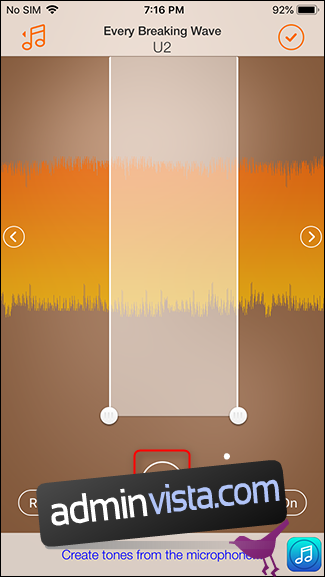
När du är klar trycker du på bocken i det övre högra hörnet för att spara ditt klipp.
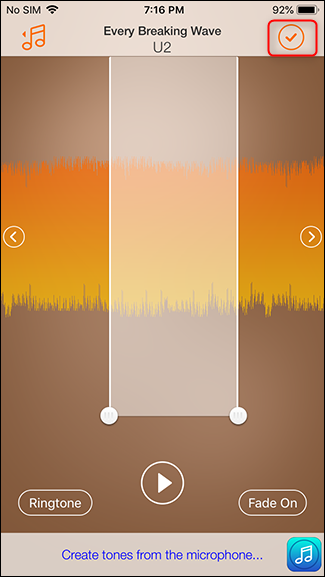
Hur du får din nya ton på din iPhone
Vid det här laget måste du ladda ringsignalen i ringsignalsektionen på din iPhone.
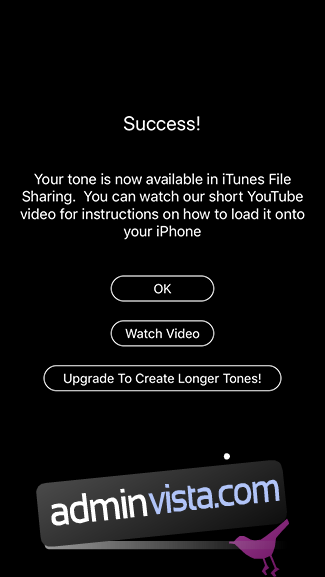
För att göra det måste du ansluta din telefon till en dator med iTunes. Ringtone Designer 2.0 innehåller en länk till en instruktionsvideo som täcker hur man importerar den ringsignalen. Den videon är ganska föråldrad, så här är några uppdaterade instruktioner med den senaste och bästa versionen av iTunes – som är på väg att gå i pension. Vi kommer att uppdatera den här artikeln med nya instruktioner när det händer. För nu, anslut din telefon till din dator och starta iTunes. När iTunes är öppet klickar du på enhetsikonen i det övre vänstra hörnet.
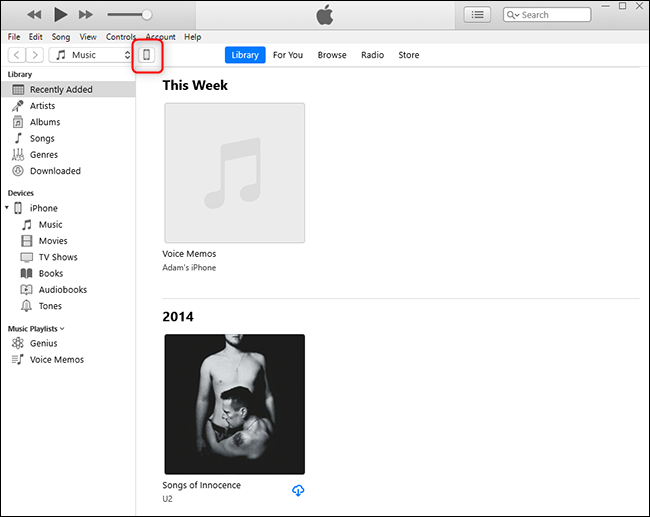
Klicka på ”Fildelning” i den vänstra kolumnen och klicka sedan på appen Ringsignaler. Klicka på ringsignalen du skapade, följt av knappen Spara.
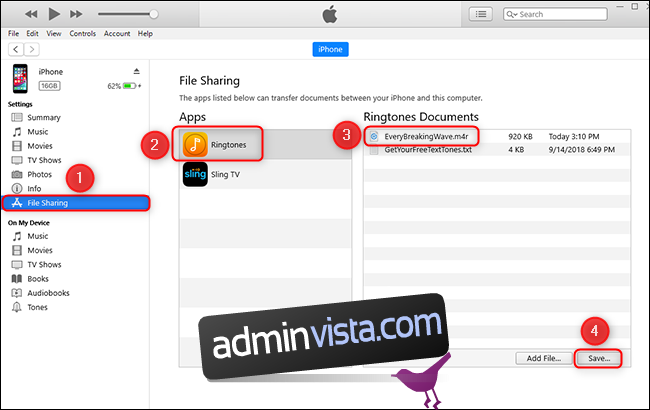
Välj en plats för att spara ringsignalen. Vi rekommenderar ditt skrivbord.
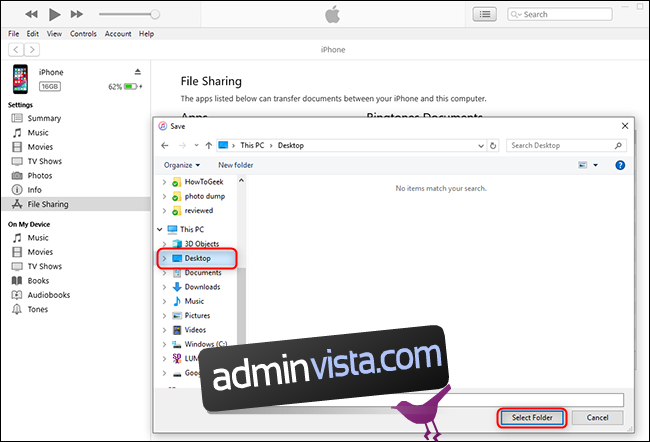
När du har sparat klickar du på ”Tones” på vänster sida av iTunes. Dra din ringsignal från skrivbordet till området Toner på höger sida av iTunes.
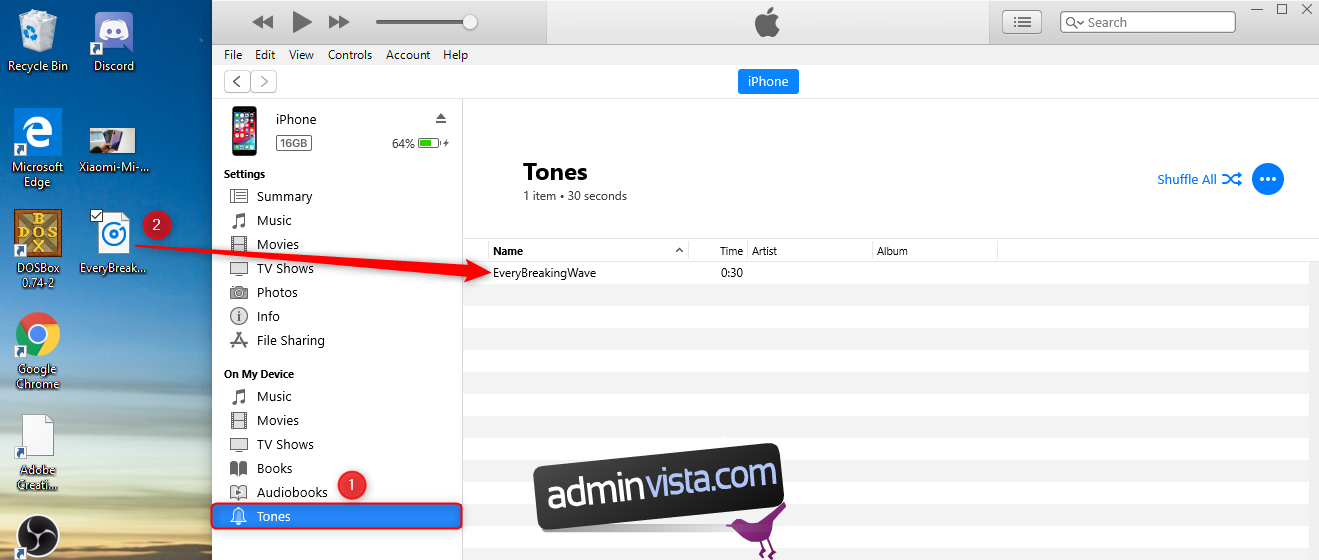
Efter det är det bara att synkronisera din iPhone. Ringsignalen finns nu på din iPhone.
Hur du ställer in din nya ringsignal
För att ställa in ringsignalen, gå till Inställningar > Ljud.
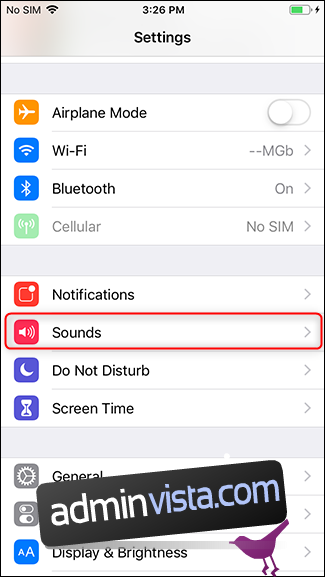
Tryck på ”Ringsignal”. Välj din ringsignal från listan och du är klar.